Como fazer chamadas de voz e vídeo chamadas no aplicativo WhatsApp para desktop
Há muito tempo é possível fazer chamadas de áudio e vídeo a partir do aplicativo móvel WhatsApp. Mas em março de 2021, a empresa introduziu o recurso na versão para desktop também.
Continue lendo para descobrir como fazer chamadas de áudio e vídeo usando o aplicativo WhatsApp para desktop.
Faça chamadas criptografadas de ponta a ponta na versão do WhatsApp da área de trabalho
Esse recurso foi disponibilizado no final de 2020 para um pequeno grupo de usuários do WhatsApp, mas a partir de março de 2021, a empresa anunciou que foi implementado para todos os outros. Isso significa que você pode fazer chamadas de áudio e vídeo para seus amigos e familiares usando o aplicativo WhatsApp no desktop ou no celular.
No entanto, falta um recurso no lançamento – você não conseguirá iniciar uma chamada em grupo. Você pode fazer apenas chamadas um para um. O WhatsApp afirma que planeja incluir o recurso de chamadas em grupo em sua versão para desktop no futuro.
O que você precisa para usar o recurso de chamada no WhatsApp para desktop
O recurso de chamada está disponível para as versões do aplicativo WhatsApp Desktop para Windows e macOS. No entanto, você deve verificar se o seu laptop ou computador está executando a versão de sistema operacional necessária.
Se você for um usuário do Windows, seu dispositivo deve estar executando o Windows 10 64-bit versão 1903. Se você tiver um Mac, certifique-se de que ele está executando o macOS 10.13 ou posterior.
Além disso, você precisará de uma câmera para fazer chamadas de vídeo e de um microfone com alto-falantes. E, claro, uma conexão ativa com a Internet.
Se você ainda não tiver o aplicativo WhatsApp instalado em seu computador, faça o download e instale-o.
É importante observar que o WhatsApp Desktop é um aplicativo independente, ao contrário do WhatsApp Web, uma versão do navegador que não possui o recurso de chamada.
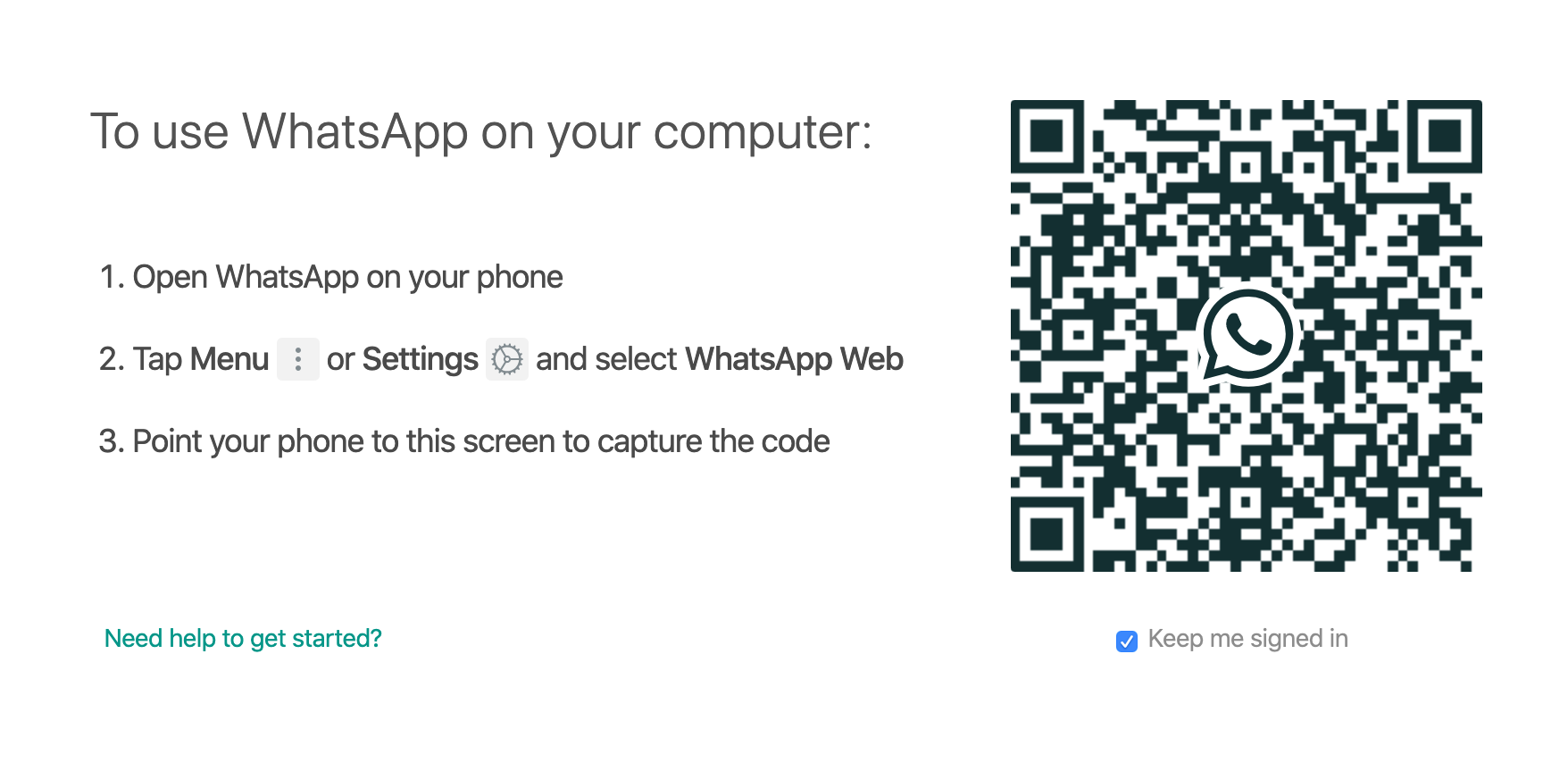
Depois de instalar o WhatsApp Desktop, inicie o aplicativo e escaneie o código QR com seu telefone para vincular sua conta.
Para fazer isso, abra o aplicativo WhatsApp no seu telefone, vá para Configurações> WhatsApp Web / Desktop> Digitalizar código QR . Digitalize o código QR no computador com o telefone e faça login na sua conta.
Baixar: WhatsApp (grátis)
Como fazer uma chamada de áudio no WhatsApp Desktop
Veja o que você deve fazer para fazer uma chamada de áudio usando o aplicativo WhatsApp em seu laptop ou computador:
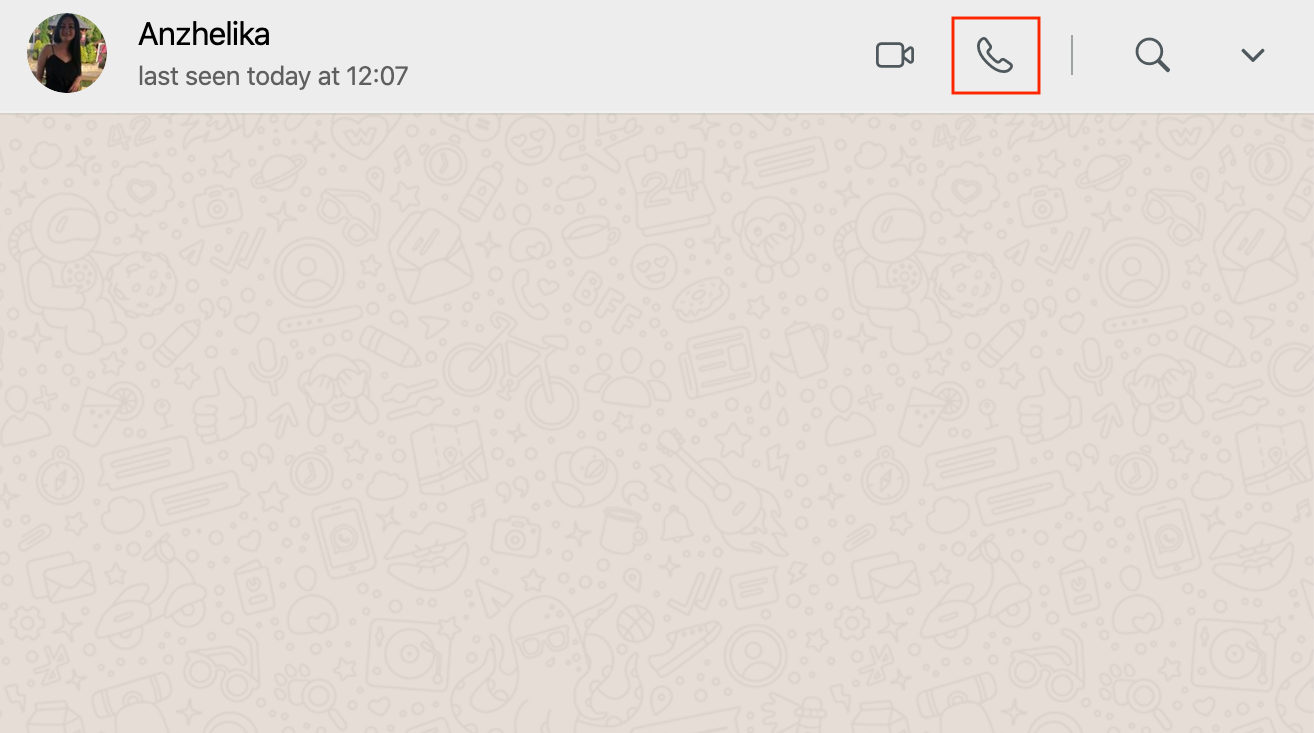
- Inicie o aplicativo WhatsApp.
- Clique no novo ícone de bate-papo para iniciar um novo bate-papo ou escolha o contato para o qual deseja fazer a chamada de uma conversa anterior.
- Clique no ícone de chamada de voz / telefone próximo ao nome da pessoa.
- Você será solicitado a permitir o acesso do WhatsApp ao seu microfone. Clique OK .
- A chamada de voz deve iniciar automaticamente e uma janela pop-up aparecerá.
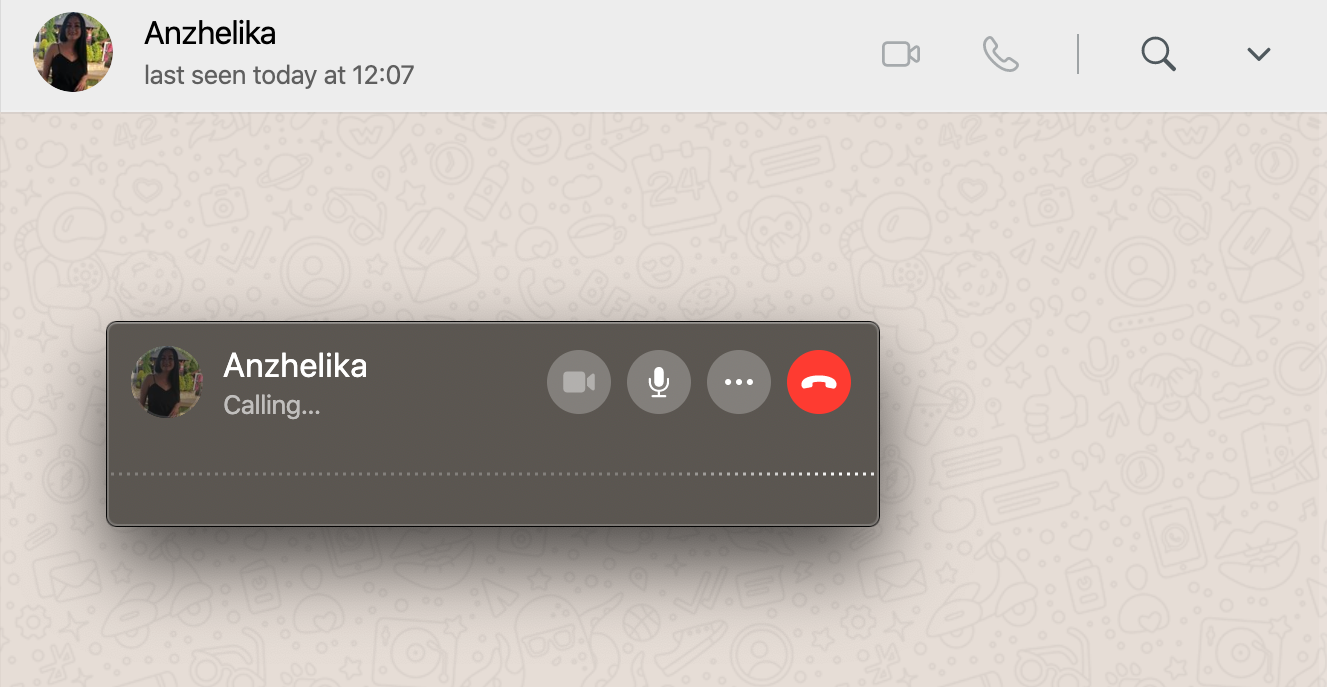
Como fazer uma videochamada usando o WhatsApp Desktop
Esse processo é bastante semelhante a fazer uma chamada de áudio no aplicativo. Veja o que você deve fazer para fazer uma videochamada no WhatsApp Desktop:
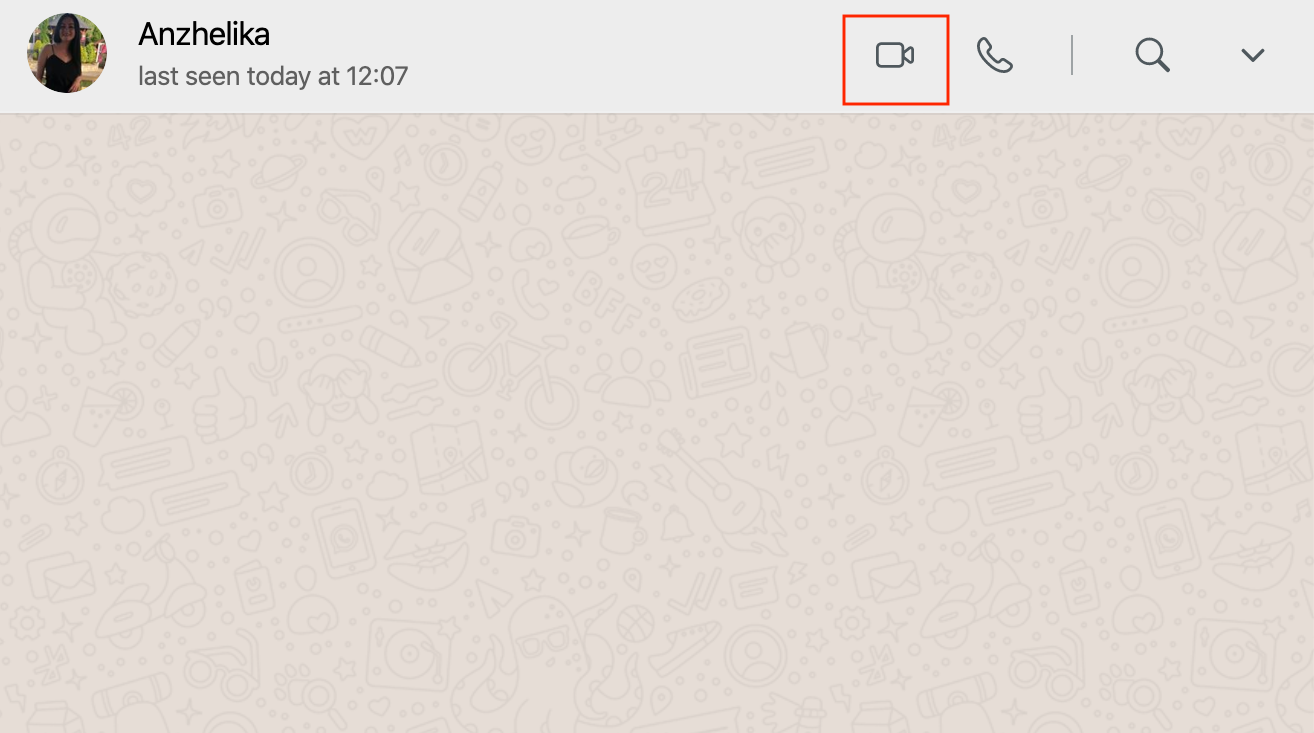
- Abra o aplicativo WhatsApp e escolha o contato com o qual deseja iniciar a videochamada.
- Clique no ícone de videochamada / câmera próximo ao nome da pessoa.
- Dê permissão ao aplicativo para usar sua câmera para chamadas de vídeo clicando em OK .
- A videochamada deve iniciar automaticamente e um pop-up aparecerá. Caso contrário, clique no ícone novamente.

Faça chamadas via WhatsApp facilmente do seu computador
Você não precisa mais depender do seu dispositivo Android ou iOS para ligar para alguém no WhatsApp; você pode fazer isso diretamente do seu computador ou laptop com apenas alguns cliques.
O recurso traz a funcionalidade do WhatsApp Desktop mais alinhada com os recursos da versão mobile da plataforma. No entanto, o WhatsApp Web ainda não possui esse recurso.

